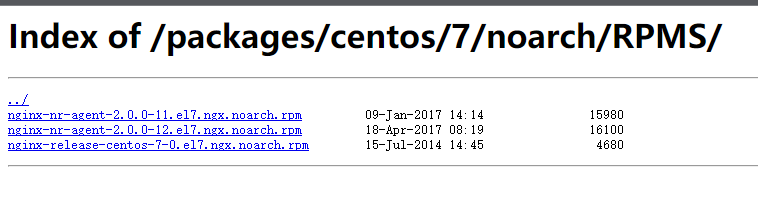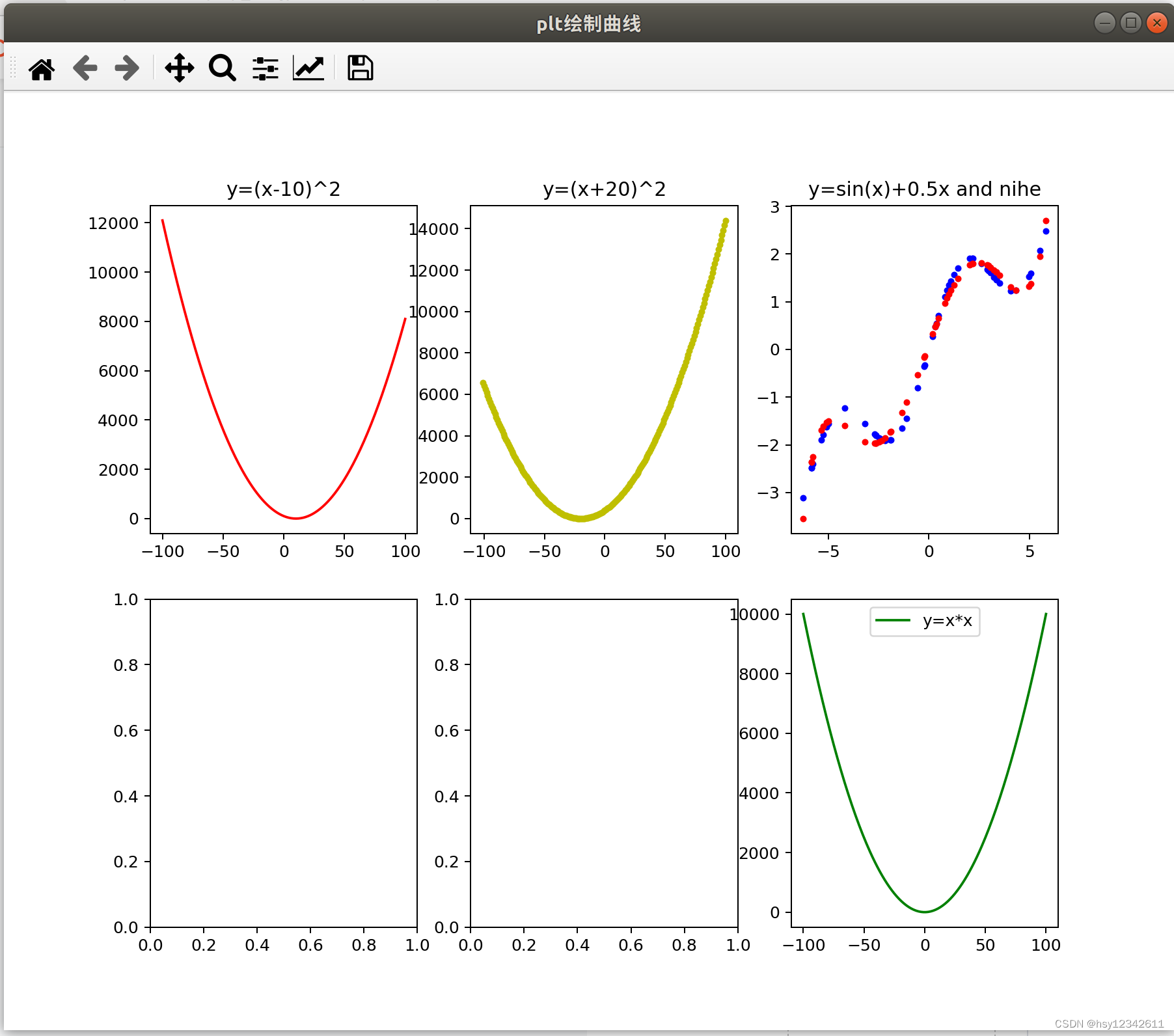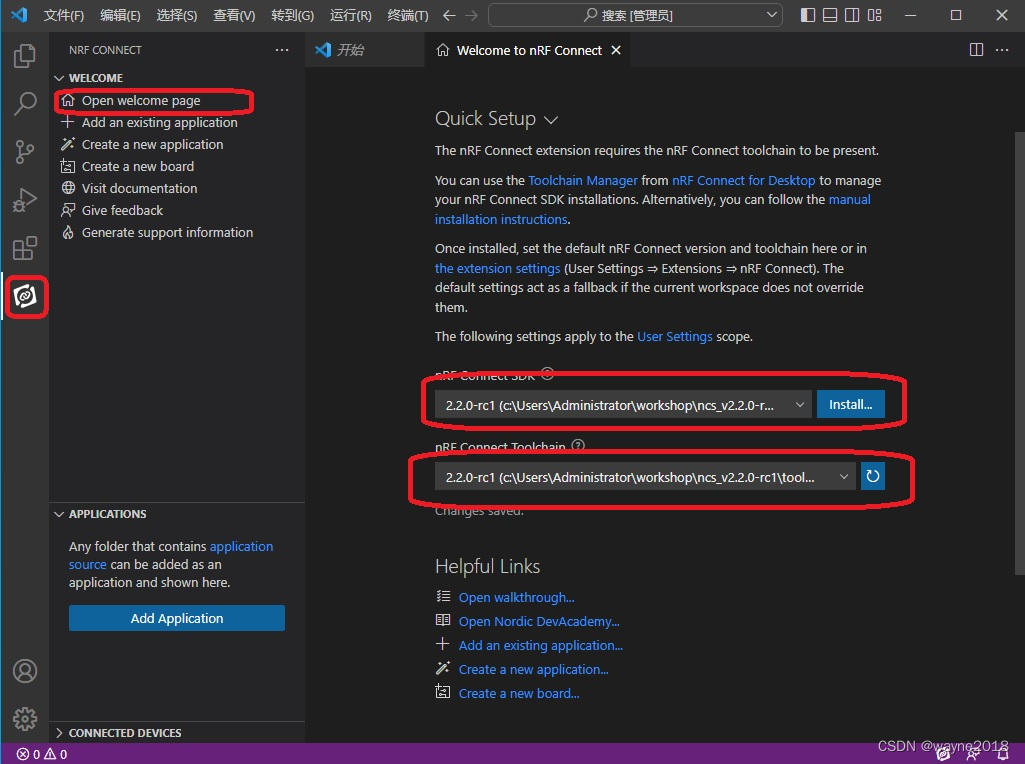2022 ios APP最新开发测试教程
-
本文详细介绍最新的在windows上进行ios app开发编译打包安装到手机测试的完整流程。介绍ios开发经常遇到的问题和解决方法,包括ios开发证书,ios开发描述文件等。 2.Apple开发常用的三个网址: 开发者中心: Sign In - Apple App 管理中心: https://appstoreconnect.apple.com/ App ID管理中心: Manage your Apple ID Ios开发助手工具:Appuploader home -- A tool improve ios develop efficiency such as submit ipa to appstore and manage ios certificate App Uploader下载安装 1.进入App Uploader官网下载。下载地址:http://www.applicationloader.net/

2.双击应用程序下载。

-
进入app uploader主界面

切换中文界面
-
根据步骤如图如下操作的,点击中/英文切换,弹出提示后关闭软件重新打开即可切换成功。



App Uploader账号登录
-
使用开发者账号登录,并且没有支付688,需要勾选‘未支付688’选项进行登录。

-
将绑定手机号收到的验证码输入即可登录。

创建ios(.p12)证书
-
点击苹果证书

-
新增苹果证书

-
输入证书密码:这个密码不是账号密码,而是一个保护证书的密码,是p12文件的密码,此密码设置后没有其他地方可以找到,忘记了只能删除证书重新制作,所以请务必记住密码。还有为了安全起见,密码不要太简单。 证书名称是你为了在证书列表里面便于区别的一个字符,自己好辨识就可以,尽量是是字母和数字之类
-
选择证书类型: 带distribution的是发布类型,带development的是开发类型。apple类型=ios+mac,所以开发时选择ios app development和apple development 类型都是可以的
-
选择bundle ID:只有部分类型的证书需要选择bundle id,例如推送证书。因为大部分证书是不和app关联的。而是通过描述文件profile文件关联app。
-
使用appuploader服务同步:如果期望制作好证书后在其他电脑上同样可以下载到这个证书,或者和你同事同步此证书,则需要勾选使用appuploader服务同步。否则您需要手动管理p12文件在不同电脑之间的传输,并且一但创建下载后,无法在其他电脑下载,只能手动复制文件过去。一般情况下,推荐使用appuploader服务同步。
-
证书类型说明:IOS开发选择apple development或者ios app development 类型
ios 发布选择 apple distribution或者 ios distribution (app store and ad hoc)
开发推送证书选择 apple push notification service ssl (sandbox)
发布推送证书选择 apple push notification service ssl (sandbox & production)
其他证书不是很常用,可以自行百度各种证书说明。
8.官遇到问题,首先登录文章开通的苹果开发官网。检查是否有权限/是否被停用/是否过期/是否有协议需要同意。在右上角切换账号检查所关联的账号是否功能正常。Apple邮箱会接收到许多通知消息,如IPA上传,账号发生变化,被停用,都会有消息提示。
9.上架版本需要使用正式的证书(apple distribution),开发测试用开发证书(apple development)
-
一般都要创建两个证书一个用于开发,一个用于上架,如果有支付内容,还必需要 Apple Pay 的证书。证书无需创建太多,apple对证书有数量限制,一般3个开发证书就不让创建更多同类型的证书了。
-
点击p12下载到电脑。

添加测试设备UDID
-
点击udid

2.新增udid


创建描述文件
-
点击描述文件

-
点击新增描述文件,在弹出框里面选择要安装测试到的设备,如果是发布类型无需选择设备。选择使用的证书,如果忘记是哪个 了可以选择全部证书。

-
描述文件类型说明:带app store类型的是发布类型,带development的是开发类型,push没有描述文件,所以不要问推送选择哪种描述文件类型,os开发选择ios app development类型,发布app的时候选择app store类型。(ps:除了APP Store类型的描述文件外,其他的描述文件都需要选择测试设备)
4.点击下载按钮下载桌面

测试安装App
-
以HBuilder打包Vue项目为例,打开详细设置进行设置完成后,点击保存。

-
官菜单项点击‘发行-> 云打包-打原生包’,出现如下图所示弹框,取消广告勾选,没有错误提示,选择刚才制作的p12和.mobileprovision文件,输入刚才设置的证书密码。点击打包,等待打包未完成(仅以ios为例)

-
官打包完成后点击确定“OK”按钮查看打包状态信息,打包完成后,保存安装包到目标文件,发送到手机端安装即可运行。

-
测试设备:如果选择的类型是ios app development 类型,则全部测试设备旁边必须有测试设备并且勾选上,如果没有显示测试设备,点击框框下面的添加测试,然后把测试设备的udid输入,把ios设备连接到当前pc,会自动获得设备的udid。 如果app编译后无法安装到设备,可能是因为设备的udid没有添加进入描述文件,则需要添加描述文件后重新编译。

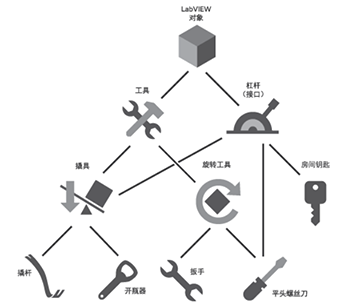

![[附源码]Python计算机毕业设计Django健身房预约平台](https://img-blog.csdnimg.cn/7a3c3032d43741079daf2640e98722a8.png)
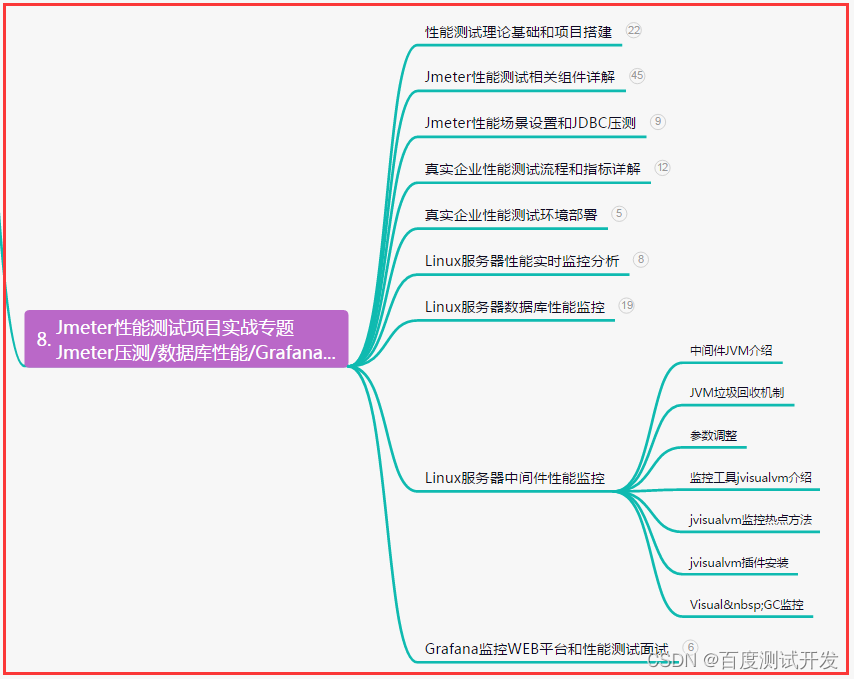

![[附源码]Python计算机毕业设计SSM开放式实验室预约系统(程序+LW)](https://img-blog.csdnimg.cn/2771f5b8d34f44fbb0d0b11daa6f4805.png)


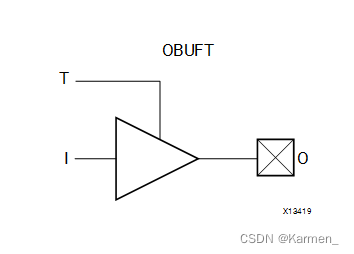
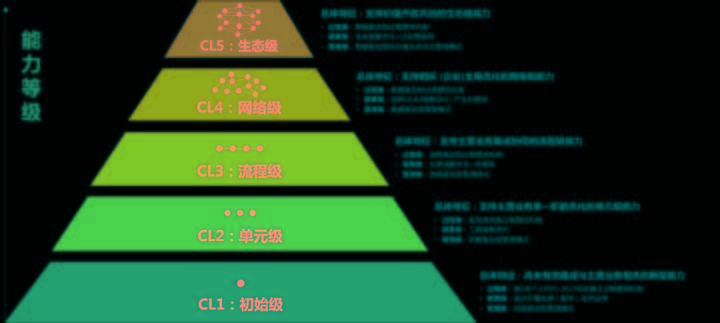
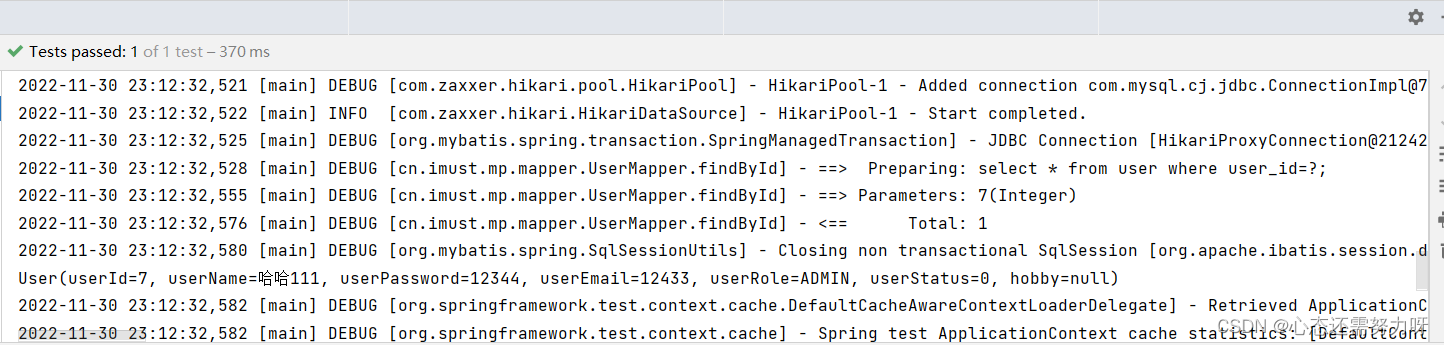
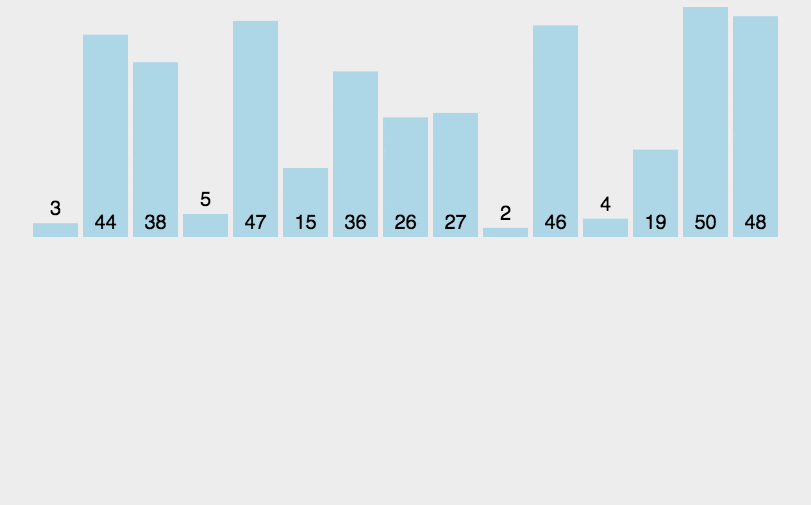
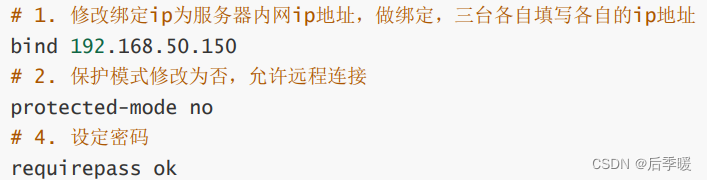

![[附源码]计算机毕业设计智能家电商城Springboot程序](https://img-blog.csdnimg.cn/750930540fb347069eb49c213cb415b3.png)